Testare lo scale-out del modello semantico
Questo articolo descrive come testare la funzionalità di scalabilità orizzontale del modello semantico.
Passaggio 1: Creare una query di scalabilità orizzontale
Aprire Power BI Desktop e accedere all'account.
Selezionare Trasforma dati per aprire l'editor di Power Query di Power BI.
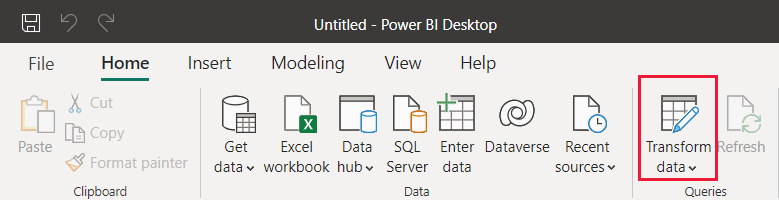
Nell'editor di Power Query di Power BI, selezionare Nuova origine.
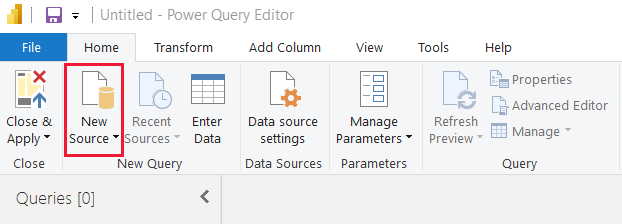
Nella finestra popup Recuperare i dati, selezionare Query vuota e selezionare Connetti.
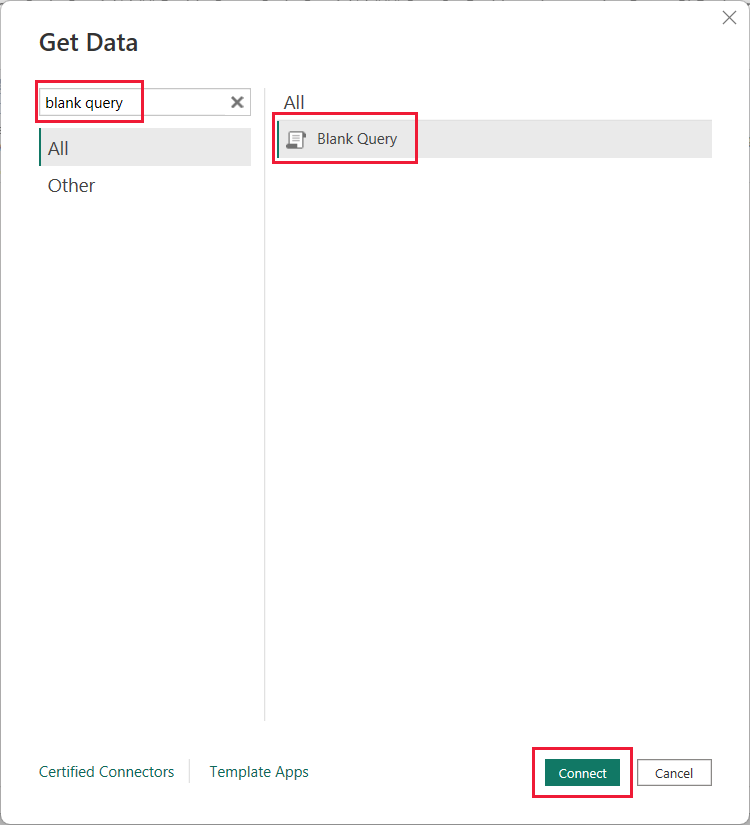
Selezionare Query 1, quindi selezionare Editor avanzato.
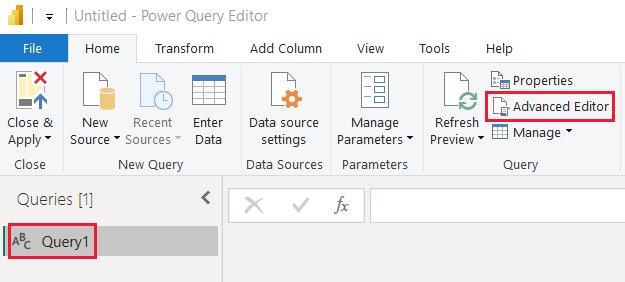
Immettere il codice del linguaggio delle formule M seguente.
let Source = "Dataset last refreshed:", #"Converted to Table" = #table(1, {{Source}}), #"Renamed Columns" = Table.RenameColumns(#"Converted to Table",{{"Column1", "RefreshInfo"}}) in #"Renamed Columns"Selezionare Fatto.
Nell'editor di Power Query selezionare Chiudi e applica.
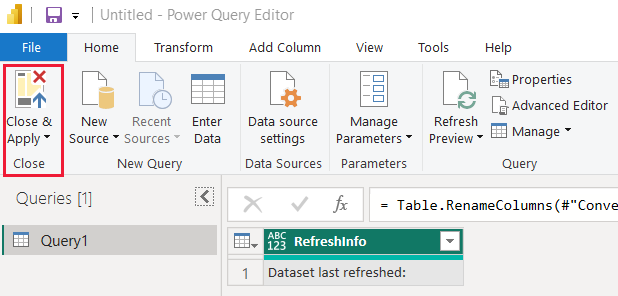
Passaggio 2: Creare una colonna temporale
In Power BI Desktop selezionare Dati.
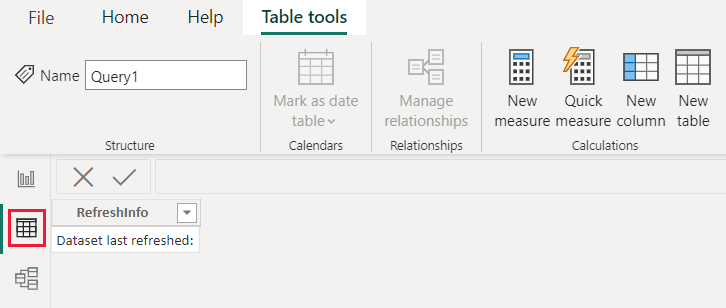
Nel riquadro Campi, selezionare Query 1.
Selezionare Nuova colonna.
Immettere l'espressione DAX seguente per definire una nuova colonna calcolata.
Time = NOW()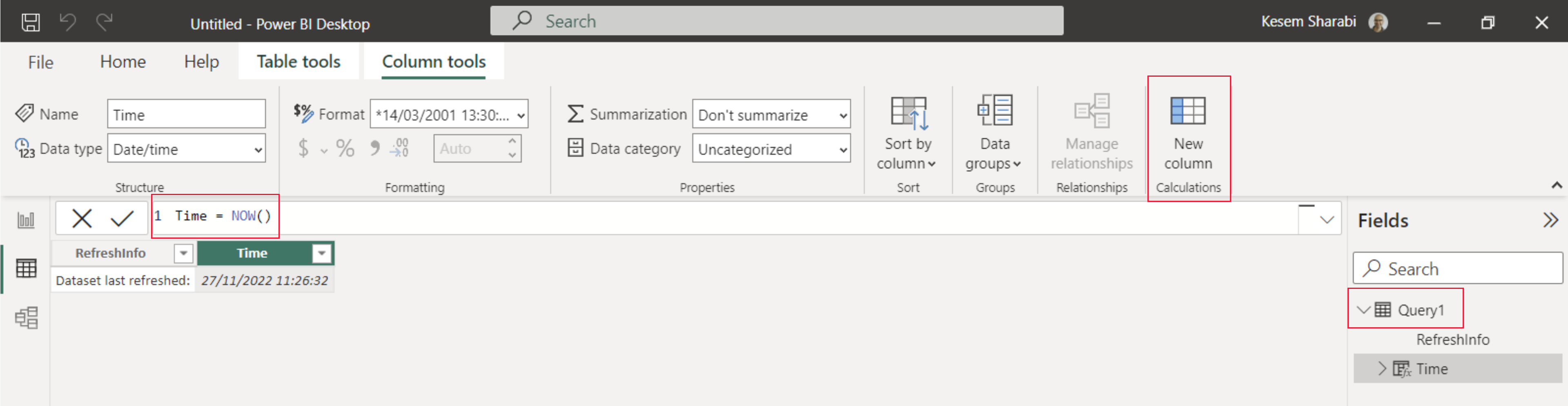
Seleziona Report.
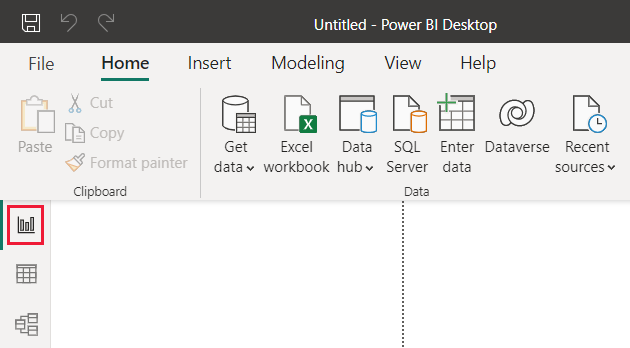
Selezionare Pubblica e, nella finestra popup Microsoft Power BI Desktop, selezionare Salva.
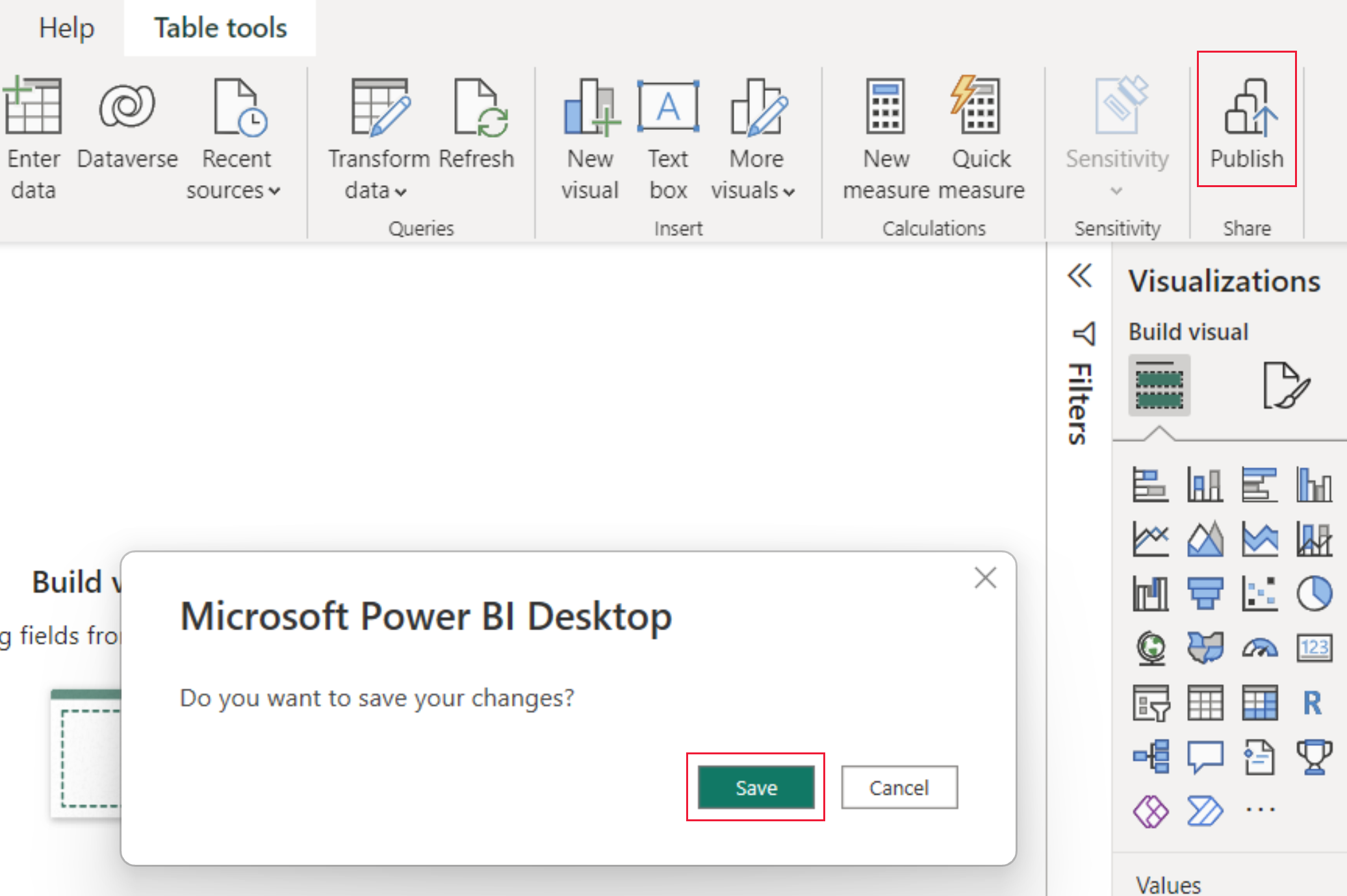
Nella finestra popup Pubblica in Power BI, selezionare l'area di lavoro per cui si vuole abilitare la scalabilità orizzontale, quindi selezionare Seleziona.
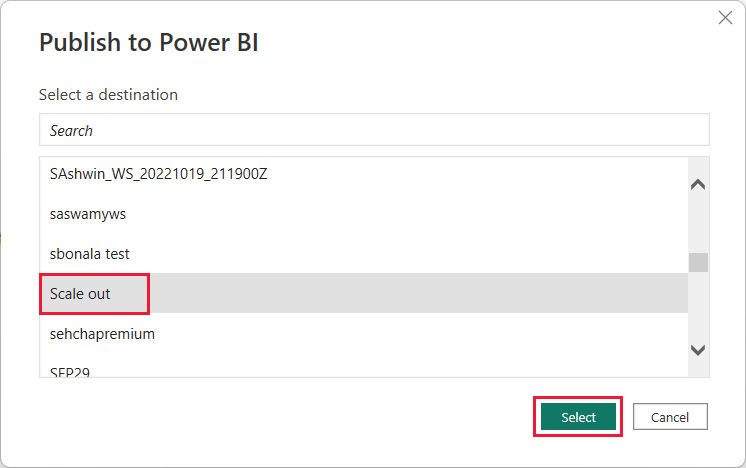
Passaggio 3: Connettersi al modello semantico di lettura/scrittura (facoltativo)
Per impostazione predefinita, Power BI Desktop si connette a una replica di sola lettura. Per connettersi al modello semantico di lettura/scrittura, seguire questa procedura:
In SQL Server Management Studio (SSMS), espandere Database e selezionare il modello semantico di Power BI caricato.
Eseguire una semplice query DAX, ad esempio:
Evaluate Query1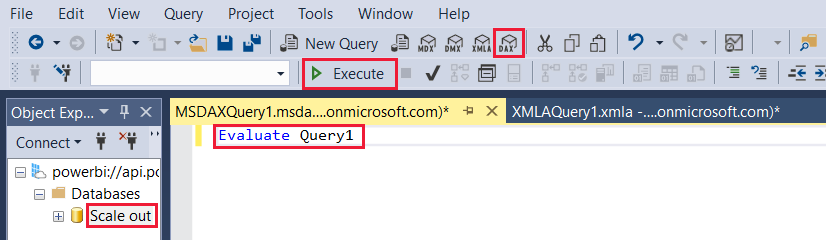
Passaggio 4: Convalidare la connessione di lettura/scrittura (facoltativo)
Se è stato seguito il passaggio 3, si è connessi al modello semantico di lettura/scrittura. È possibile convalidare questa connessione seguendo questa procedura:
In SQL Server Management Studio (SSMS), fare clic con il pulsante destro del mouse sul modello semantico, quindi selezionare Elaborare database.
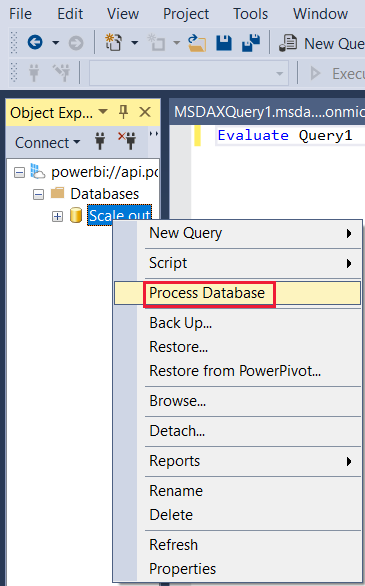
Nella finestra di dialogo Elaborare database selezionare OK.
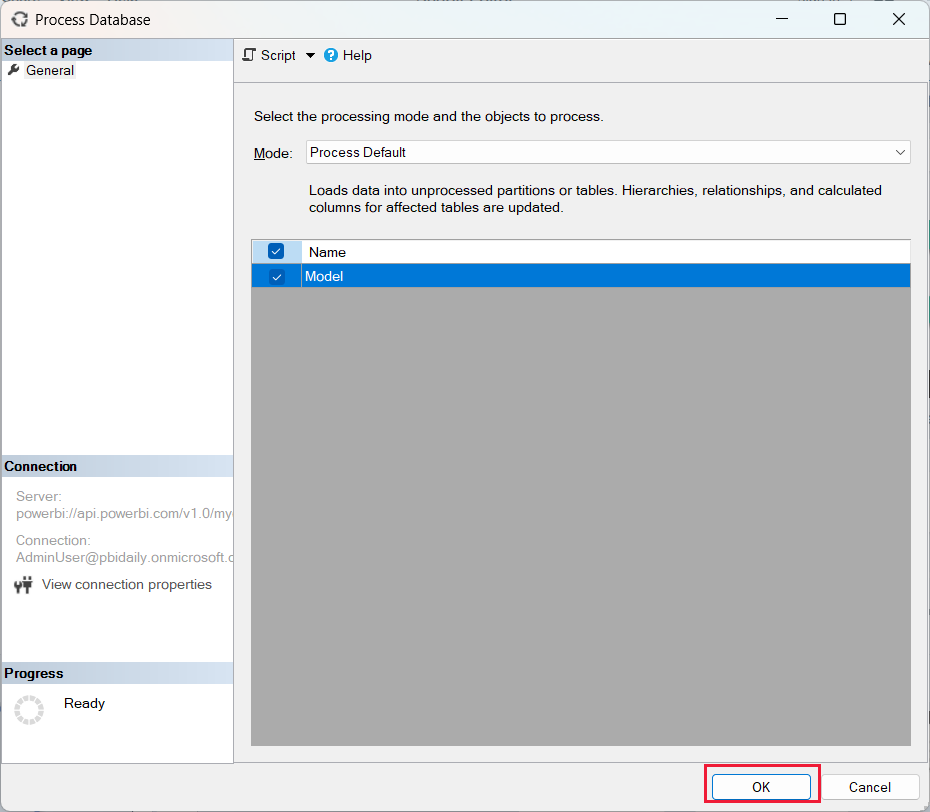
Al termine del processo, selezionare Chiudi e chiudere la finestra Elaborare database.
Nella finestra Query DAX eseguire di nuovo la query Valutare Query1. SQL Server Management Studio (SSMS) mostra l'orario di aggiornamento più recente perché è connesso alla replica di lettura/scrittura.